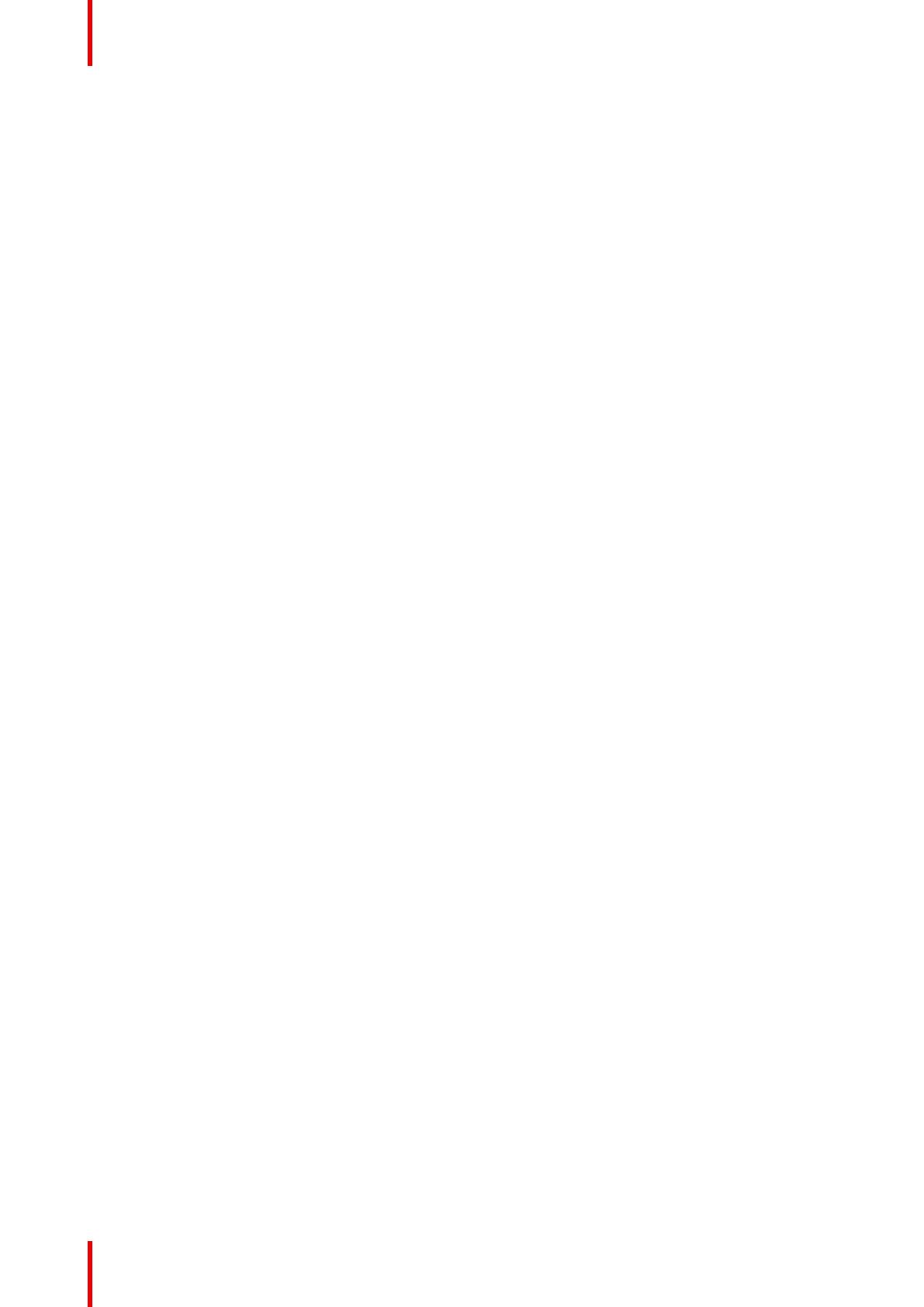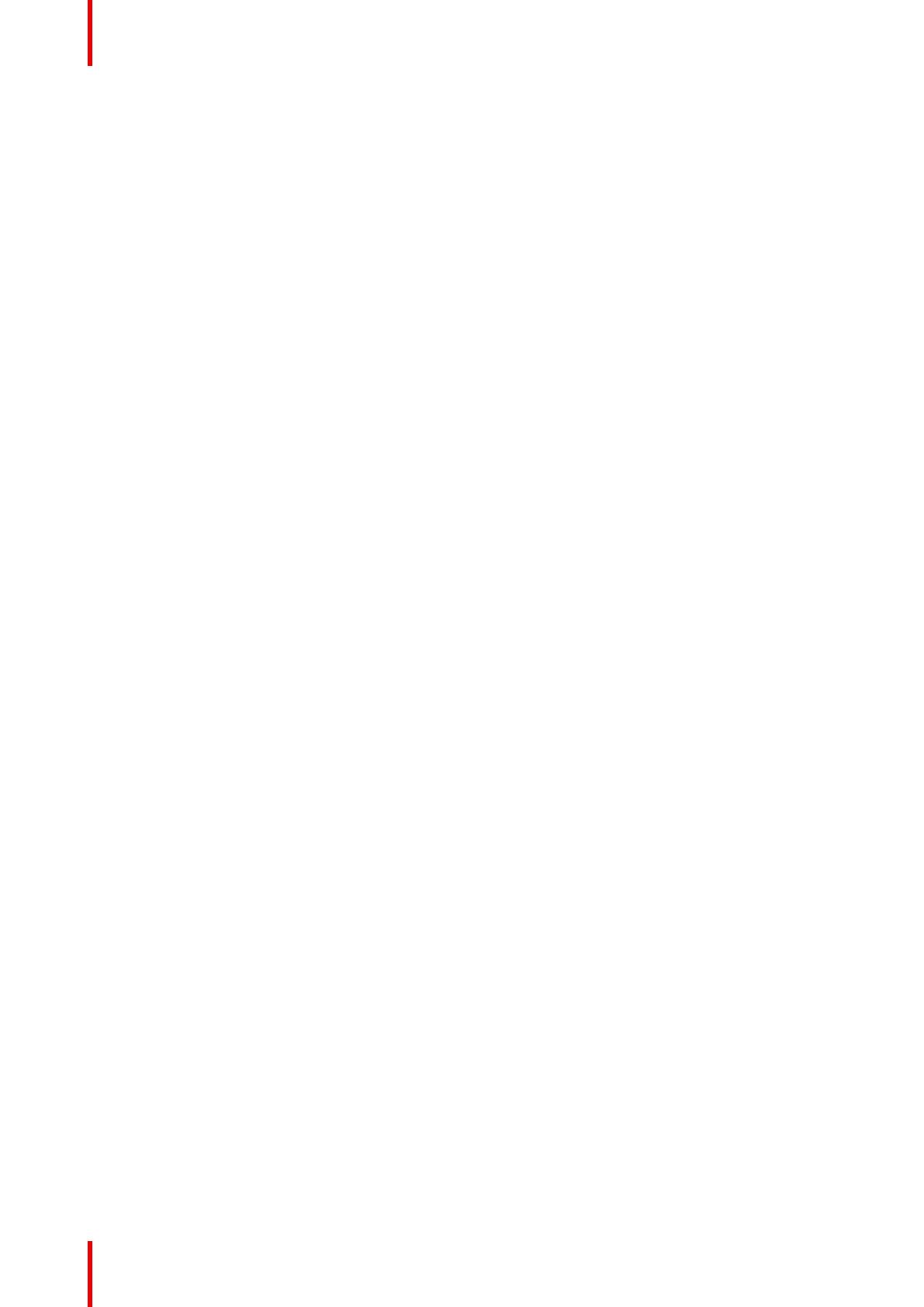
K5905271JA /184
5.2.3 コンフィグレーション.............................................................................................................................................29
5.3 色とグレースケール深度............................................................................................................................................................29
5.3.1 説明.....................................................................................................................................................................................29
5.3.2 動作.....................................................................................................................................................................................30
5.3.3 コンフィグレーション.............................................................................................................................................30
5.4 Conference CloneView™...........................................................................................................................................................30
5.4.1 説明.....................................................................................................................................................................................30
5.4.2 動作.....................................................................................................................................................................................30
5.4.3 コンフィグレーション.............................................................................................................................................31
5.5 DimView™..........................................................................................................................................................................................31
5.5.1 説明.....................................................................................................................................................................................31
5.5.2 動作.....................................................................................................................................................................................32
5.5.3 コンフィグレーション.............................................................................................................................................32
5.6 フィルムクリップ...........................................................................................................................................................................32
5.6.1 説明.....................................................................................................................................................................................32
5.6.2 動作.....................................................................................................................................................................................32
5.6.3 コンフィグレーション.............................................................................................................................................33
5.7 FindCursor™.....................................................................................................................................................................................33
5.7.1 説明.....................................................................................................................................................................................33
5.7.2 動作.....................................................................................................................................................................................33
5.7.3 コンフィグレーション.............................................................................................................................................33
5.8 I-Luminate™......................................................................................................................................................................................34
5.8.1 説明.....................................................................................................................................................................................34
5.8.2 動作.....................................................................................................................................................................................34
5.8.3 コンフィグレーション.............................................................................................................................................34
5.9 読影環境...............................................................................................................................................................................................34
5.9.1 説明.....................................................................................................................................................................................34
5.9.2 動作.....................................................................................................................................................................................35
5.9.3 コンフィグレーション.............................................................................................................................................35
5.10 スクリーンキャプチャ.................................................................................................................................................................36
5.10.1 説明.....................................................................................................................................................................................36
5.10.2 動作.....................................................................................................................................................................................36
5.10.3 コンフィグレーション.............................................................................................................................................36
5.11 SingleView™.....................................................................................................................................................................................36
5.11.1 説明.....................................................................................................................................................................................36
5.11.2 動作.....................................................................................................................................................................................37
5.11.3 コンフィグレーション.............................................................................................................................................37
5.12 SmartCursor™ .................................................................................................................................................................................37
5.12.1 説明.....................................................................................................................................................................................37
5.12.2 動作.....................................................................................................................................................................................37
5.12.3 コンフィグレーション.............................................................................................................................................38
5.13 SoftGlow™ .........................................................................................................................................................................................38
5.13.1 説明.....................................................................................................................................................................................38
5.13.2 動作.....................................................................................................................................................................................38
5.13.3 コンフィグレーション.............................................................................................................................................38
5.14 SpotView™.........................................................................................................................................................................................38
5.14.1 説明.....................................................................................................................................................................................38
5.14.2 動作.....................................................................................................................................................................................39
5.14.3 コンフィグレーション.............................................................................................................................................40
5.15 タッチパッドのジェスチャー..................................................................................................................................................40
5.15.1 説明.....................................................................................................................................................................................40
5.15.2 動作.....................................................................................................................................................................................41
5.15.3 コンフィグレーション.............................................................................................................................................42
5.16 VirtualView™.....................................................................................................................................................................................42